Cara mengetahui sistem anda di Windows 10
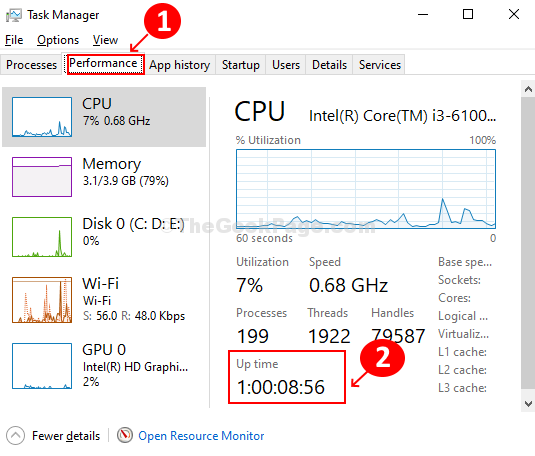
- 3686
- 714
- Clarence Tromp
Adakah anda ingin tahu bila sistem Windows anda terakhir reboot? Atau, adakah anda ingin mengetahui berapa lama sistem anda telah dikuasakan dan dijalankan? Di sini kami telah menyebutkan 4 kaedah mudah untuk mengetahui sistem anda di Windows 10.
Isi kandungan
- Kaedah 1 - Ketahui Sistem Uptime di Windows Menggunakan Tugas Pengurus
- Kaedah 2 - Mencari Uptime Sistem Menggunakan Windows PowerShell
- Kaedah 3 - Ketahui Sistem Uptime Menggunakan Tetapan Rangkaian
- Kaedah 4 - Ketahui Sistem Uptime Menggunakan Command Prompt
Kaedah 1 - Ketahui Sistem Uptime di Windows Menggunakan Tugas Pengurus
Langkah 1: Klik kanan pada Bar tugas. Klik pada Pengurus Tugas dalam menu konteks untuk membuka Tetingkap Pengurus Tugas.
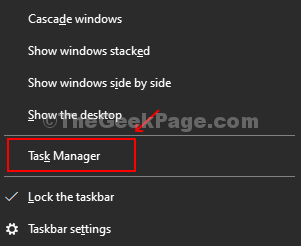
Langkah 2: Klik pada Prestasi tab di tetingkap Pengurus Tugas dan pilih CPU pilihan di bahagian kiri atas panel. Semak sistem Uptime disebut di bahagian bawah tingkap.
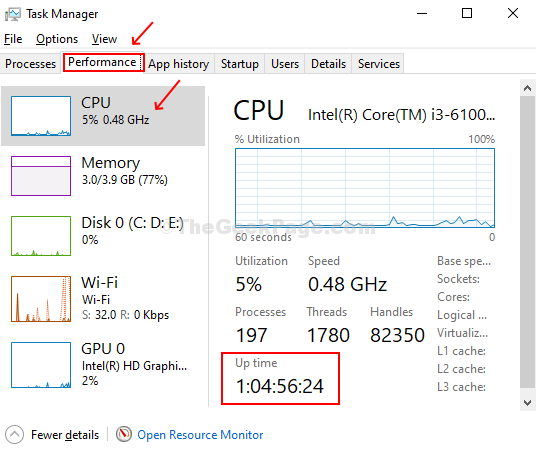
Seperti gambar di atas, komputer saya berjalan selama lebih dari 1 hari.
Kaedah 2 - Mencari Uptime Sistem Menggunakan Windows PowerShell
Langkah 1: Tekan Kekunci Windows + x Bersama -sama dan Buka Menu Konteks. Dari menu pilih Windows PowerShell (admin). Klik Ya pada arahan UAC untuk meneruskan ke tetingkap PowerShell.
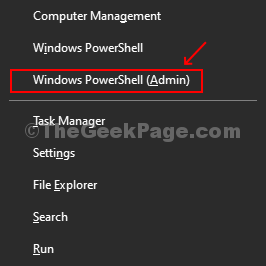
Langkah 2: Taipkan arahan di bawah dan tekan Masukkan:
(Get -date) - (GCIM Win32_Operatingsystem).Lastbootuptime
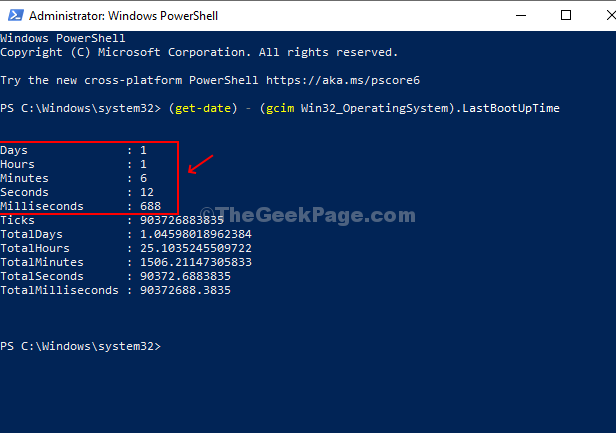
Anda kini dapat melihat butiran uptime yang menyenaraikan hari, jam, minit, saat, dan milisaat sistem anda telah meningkat dan aktif.
Kaedah 3 - Ketahui Sistem Uptime Menggunakan Tetapan Rangkaian
Langkah 1: Klik pada butang Mula dan taipkan Jaringan rangkaian di kotak carian. Klik pada hasilnya - Lihat sambungan rangkaian.
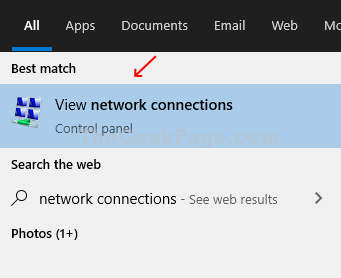
Langkah 2: Sekali Jaringan rangkaian tetingkap dibuka, pilih sambungan aktif. Dalam kes ini, Wi-Fi adalah sambungan aktif. Sekarang, klik kanan pada sambungan aktif dan klik Status.
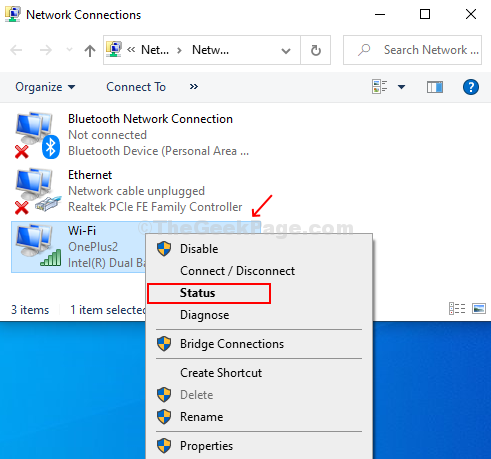
Langkah 3: Cari Tempoh medan di bawah Sambungan di bawah di Status tetingkap. Medan ini memaparkan jumlah masa rangkaian telah disambungkan. Ini sama dengan masa uptime sistem anda.
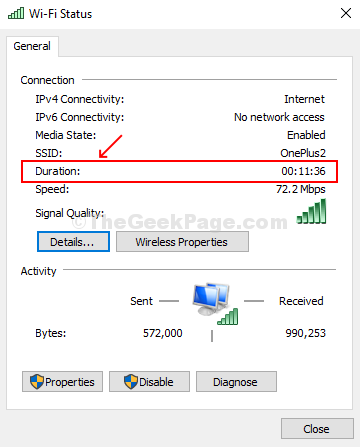
Kaedah 4 - Ketahui Sistem Uptime Menggunakan Command Prompt
Langkah 1: Tekan Kekunci windows + r bersama -sama di papan kekunci untuk membuka Kotak lari. Jenis cmd di dalam kotak untuk membuka Arahan prompt.
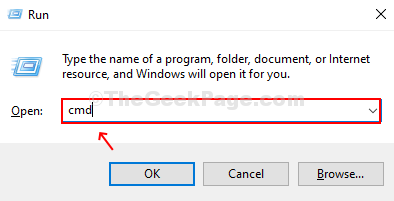
Langkah 2: Dalam arahan arahan, taipkan arahan di bawah dan tekan Masukkan.
SystemInfo | Cari "Masa Boot Sistem"
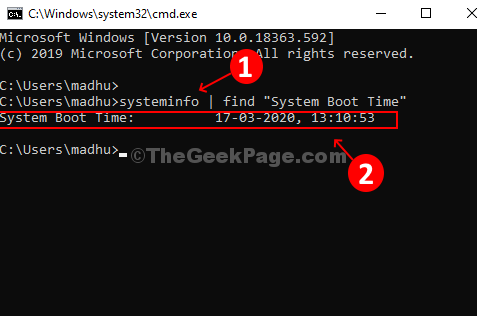
Kurangkan masa boot terakhir seperti yang terdapat dalam arahan arahan dari masa sekarang di PC anda untuk mengetahui bilangan hari, jam, dan minit sistem anda telah berjalan dan berjalan.
- « Cara meningkatkan prestasi Windows 10 dengan melumpuhkan animasi
- Cara Menghapus Twinui Dari Apl Lalai di Windows 10, 11 »

